ნაწილი 1 რატომ უნდა სარეზერვო OS Windows?
როგორც კომპიუტერის შესახებ, სარეზერვო ძალიან მნიშვნელოვანია, განსაკუთრებით იმ მონაცემების ან ფაილი, რომელიც არ შეიძლება გამრავლება. თუ თქვენ არ ინახება სასიცოცხლო ფაილი თქვენს კომპიუტერში, სარეზერვო OS არის სასარგებლო, რომ თქვენ შეუძლია ისარგებლოს ბევრი მისგან.
• მას შემდეგ, რაც ოპერაციული სისტემის განახლება მარცხი, შეგიძლიათ მიიღოთ უკან წინა სახელმწიფოს თქვენი OS სარეზერვო .
• როდესაც თქვენი სისტემის ვითარდება საკითხები ხოლო თქვენ დაკავებული მუშაობა, შეგიძლიათ მიიღოთ გადავწყვიტოთ გააფართოვოს ის უკან გარეშე reinstallation და დაბრუნდეს თქვენი სამუშაო.
• თუ სისტემის მუშაობის აკნინებს, შეგიძლიათ პირდაპირ აღდგენა თავიდანვე სახელმწიფო, როგორც ახალი ერთი რამდენიმე წუთის ნაცვლად ხელახალი ინსტალირება.
• როდესაც არ ხართ დარწმუნებული, რომ ტექნიკის პრობლემა, შეგიძლიათ აღდგენა თქვენი Windows ადრე ნორმალური სიტუაციის OS სარეზერვო . თუ პრობლემა მოგვარდება, მაშინ ეს არ არის თქვენი აპარატურის პრობლემა.
• დაფიქსირება ინფიცირებული OS, მოძრავი მას უკან ყოფილი სახელმწიფო არის სწრაფი და სრული გადაწყვეტა, ისევე, როგორც თქვენ არ დაფორმატდა მყარ დისკზე ან აღადგენინეს თქვენი ოპერაციული სისტემა, რომელიც გადაგიყვანთ ორმაგი დრო.
თქვენ შეგიძლიათ ისარგებლოთ მეტი OS სარეზერვო, მაგრამ არის განსხვავება თქვენ სარეზერვო OS და ნორმალური ფაილი. ბექ ოპერაციული სისტემა არ არის მხოლოდ დააკოპირეთ და ჩასვით ფაილი ხედავთ Windows საქაღალდეში. არსებობს უამრავი პროგრამები, ჩატვირთვის სექტორის და სხვა ფარული ფაილი თქვენ უნდა სარეზერვო ერთად. ასე რომ, საუკეთესო გზა სარეზერვო თქვენი OS არის გამოიყენოს პროფესიული სარეზერვო პროგრამული უზრუნველყოფა და Wondershare LiveBoot Boot CD არის ერთ-ერთი იმ.
ნაწილი 2 როგორ სარეზერვო OS Windows?
ეს LiveBoot CD / USB უზრუნველყოფს სრულიად სუფთა გარემო OS სარეზერვო. თქვენ შეგიძლიათ უკან it up უსაფრთხოდ და მთლიანად. რაც მთავარია, თუნდაც თქვენ კომპიუტერული დამწყებმა, თქვენ შეგიძლიათ მარტივად სარეზერვო თქვენი OS 3 ნაბიჯები გარეშე შეცდომა.
ნაბიჯი 1. ჩატვირთვა თქვენი კომპიუტერის LiveBoot
ჩადეთ LiveBoot CD ან plug LiveBoot USB CD-ROM. თქვენი კომპიუტერი და ჩატვირთვა LiveBoot. ეს LiveBoot ინტეგრირებულია უახლესი Microsoft PE 3.0 ტექნოლოგიები; ის თავსებადია ყველა კომპიუტერი.
Step2. Run OS სარეზერვო
როდესაც წვდომის ფანჯრები, LiveBoot ამოქმედდება ავტომატურად. მერე "Windows აღდგენა" და აირჩიეთ "Windows Backup" მარცხენა მენიუში, სადაც თქვენ შეგიძლიათ დაიწყოს სარეზერვო თქვენი OS.
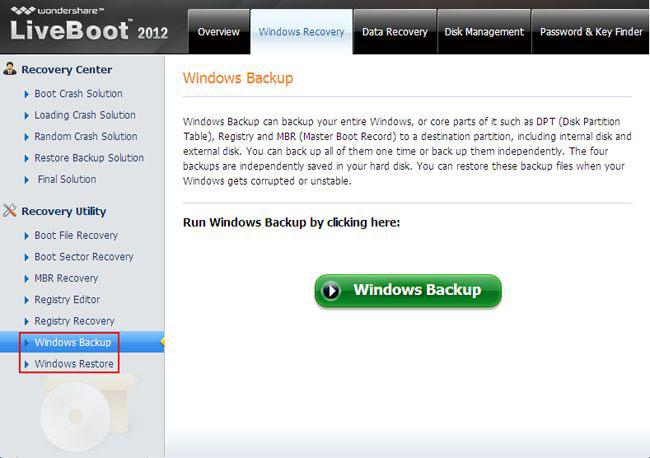
ნაბიჯი 3. სარეზერვო OS ახლა
შემოწმება "სარეზერვო სისტემის" სარეზერვო ვარიანტი, მაშინ ავირჩიოთ გადარჩენა გზა თქვენი OS სარეზერვო და შეყვანის სახელი სარეზერვო ფაილი. და შემდეგ მოხვდა "Backup ახლა" სარეზერვო თქვენი ოპერაციული სისტემა.
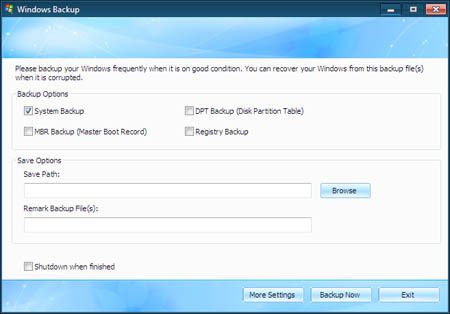
ეს იქნება რამდენიმე წუთში. თუ არ გვინდა, რომ დაველოდოთ აქ, შეგიძლიათ ნახოთ "Shutdown როდესაც დასრულდა" ყუთში და დატოვოს სარეზერვო პროცესი მარტო. თუ გინდათ კარგი გამოყენება სარეზერვო OS, თქვენ შესთავაზა სარეზერვო იგი გარე დისკზე. მაშინ თქვენ შეგიძლიათ გამოიყენოთ იგი თქვენთან ერთად და ნებისმიერ ადგილას.
Fix კომპიუტერული
- დაფიქსირება DLL ფაილის შეცდომა +
-
- ფიქსის Rundll შეცდომა
- Edit DLL ფაილები
- ფიქსის დაკარგულები DLL ფაილები
- Loading dll შეცდომა
- Nvcpl.dll Loading შეცდომა
- Newdev.dll loading შეცდომა
- ფიქსის Mpr.dll
- DLL ინიციალიზაცია ვერ
- D3dx9.24.dll შეცდომა
- ფიქსის Kernel32.dll
- MSVBVM60.DLL შეცდომა
- ფიქსის დაკარგული hal.dll
- hal.dll სარემონტო
- Mfc80u.dll შეცდომა
- Mscorwks.dll შეცდომა
- Awt.dll შეცდომა
- Shlwapi.dll შეცდომა
- ფიქსის asl.dll შეცდომა
- crypt32.dll შეცდომა
- Faultrep.dll შეცდომა
- Register.dll შეცდომა
- ფიქსის Boot საკითხი +
- ფიქსის Bootmgr საკითხი +
- კომპიუტერული სისტემა შეცდომა +
-
- Misiing ოპერაციული სისტემა
- Fix სისტემა არ არის ნაპოვნი
- Grub loading შეცდომა
- Fix runtime error
- ოპერაციული სისტემის ჩატვირთვის შეცდომა
- დაფიქსირება XP crahses
- დაიბრუნებს დაკარგულ ფაილი შემდეგ სისტემის აღდგენა
- აღდგენა კორუმპირებული ფაილი
- შეცვლა ფაილური სისტემა
- Vista იყინება
- კომპიუტერული იყინება შემდეგ გაშვების
- Ntfs.sys დაკარგული / კორუმპირებული
- NTLDR შეცდომა
- NTLDR აკლია
- NTLDR შეკუმშული
- ფიქსის MBR შეცდომა
- Ntdetect ვერ შეცდომა
- ntoskrnl.exe დაკარგული
- ფიქსის MBR აკლია
- კომპიუტერული სისტემა შეცდომა +
- კომპიუტერული სისტემა შეცდომა +






